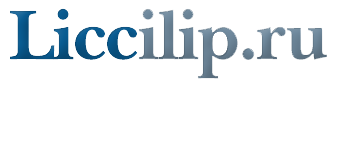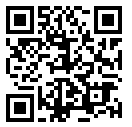Популярные
- Как попасть в глубокий интернет
- Изгой
- Tor программа веб-браузер
- Outline 3D программа
- Как обойти блокировку
- LG Mobile Support Tool программа
- Чем можно заменить секс ?
- Как проверить есть ли у Вас долги. Долги и выезд за границу.
- Adobe Photoshop CS3 CS4 CS5 Rus Micro XCV Edition
- Анжелика, маркиза ангелов
В данном случаи нода поднималась на Windows 10
Для достижения положительного результата нужно ...
Роковое стечение событий, фантастическое переплетение судеб, приключения героев романа на кора...
Сама по себе установка ноды криптовалюты не представляет большой сложности. Нужно выполнить неск...
Поддержка DoH уже встроена во все основные браузеры. Пользователям нужно её только включить и ...
Анализируя многочисленные blockchain проекты (Bitshares, Hyperledger, Exonum, Ethereum, Bitcoin ...
Интернет — это одна из сфер нашей жизни, площадка для общения. Загнать совсем его в прокрустово ложе и невозможно технически, и неправильно морально !
Безопасный веб-серфинг
- Подробности
- Категория: Статьи
- Опубликовано 15.01.2017 02:35
- Автор: liccilip
- Просмотров: 2026

Здесь мы рассмотрим базовые способы обеспечения безопасности при работе в Интернете. Следует упомянуть, что приватные режимы браузеров актуальны только для конкретного устройства, не позволяя другим пользователям того же компьютера (или мобильного устройства) узнать, какие сайты вы посещали. Для более надежной защиты следует использовать методы шифрования, протокол HTTPS (а еще лучше анонимные сети и клиенты для них — например, Тог) или операционную систему Tails.
Приватные режимы браузеров
Приватный режим браузера позволяет сохранить некоторую анонимность исключительно на том компьютере, на котором браузер запускается. Вне вашего компьютера (во Всемирной паутине) данные передаются обычным способом. Смысл приватного режима в том, чтобы скрыть следы пребывания во Всемирной паутине для другого пользователя, подсевшего к вашему компьютеру (или взявшему ваше мобильное устройство) после вас, — чтобы он ничего не узнал о ваших действиях из временных файлов, cookie-файлов, журнала посещений и т.п.
Очевидный недостаток этого метода в том, что после отключения приватного режима вы теряете всю информацию о сеансе и для самого себя, — система забудет введенные логины и пароли, вы не сможете вернуться на ранее посещенный сайт, если не помните его адрес, т.к. журнал посещений будет пуст, и т.п. Тем не менее, метод актуален в некоторых случаях — например, в интернет-кафе (не забывайте, что трафик там не шифруется, и системный администратор, как и провайдер, может проанализировать его), где одним и тем же компьютером пользуется множество людей.
Далее рассмотрены способы использования приватного режима в разных браузерах.
♦ В браузере Internet Explorer (операционная система Windows) приватный режим можно запустить несколькими способами:
• щелкнуть правой кнопкой мыши на ярлыке программы, расположенном в панели задач, и выбрать во всплывающем списке команду Начать просмотр InPrivate
• В правом верхнем углу окна программы Internet Explorer нажать кнопку и выбрать команду меню Безопасность | Просмотр InPrivate (Safety | InPrivate Browsing);
• в окне программы Internet Explorer нажать клавишу <Alt>, а затем выбрать команду меню Сервис | Просмотр InPrivate (Tools | InPrivate Browsing);
• в главном окне программы Internet Explorer нажать сочетание клавиш <Ctrl>+ +<Shift>+<P>.
В любом случае откроется новое окно браузера в приватном режиме, о чем сообщит кнопка InPrivate перед строкой ввода адреса, — нажатие на эту кнопку выводит всплывающие сообщения о предназначении функции.
В окне браузера, запущенном в режиме InPrivate, можно открывать неограниченное количество вкладок, однако защита распространяется только в пределах этого окна. Режим InPrivate позволяет посещать любые веб-страницы без сохранения временных файлов Интернета, cookie-фашюв, журнала посещенных узлов и других сведений. Точнее говоря, журнал посещений веб-страниц, данные форм и паролей, содержимое адресной строки и функции автозаполнения, временные файлы Интернета, cookie-файлы, данные функции автоматического восстановления после сбоя (ACR) и хранилище моделей объектов документов (DOM) сохраняются во время сеанса работы и удаляются после закрытия окна браузера. Данные антифишинга сохраняются в зашифрованном виде. Все элементы, которые вы добавите в Избранное (Favorites) в этом режиме, будут сохранены и после закрытия окна программы.
АНОНИМНОСТЬ В РЕЖИМЕ INPRIVATE ?
Тем не менее, следует учитывать, что сетевой администратор может получить доступ к сведениям о веб-узлах, посещенных даже в режиме InPrivate. Напомню, что с помощью этого режима анонимность во Всемирной паутине не обеспечивается. Режим InPrivate предназначен для ограничения доступа к приведенным данным других (локальных) пользователей компьютера.
- Аналогичным приватным режимом обладает и ближайший конкурент Internet Explo-rer— браузер Firefox . Для входа в него достаточно выбрать команду меню Файл | Новое приватное окно (File | New Private Window) или же нажать сочетание клавиш <Ctrl>+<Shift>+<P>. Выход в «общественный» свет осуществляется закрытием приватного окна. Команда перехода в приватный режим доступна также и во всплывающем списке программы на панели задач. В приватной сессии Firefox не ведет журналы посещений, загрузок, поиска и данных веб-форм, а также не сохраняет временные и cookie-файлы.
- В браузере Google Chrome приватный режим называется «инкогнито» и при работе не закрывает текущее окно браузера, а создает новое — с симпатичным шпионом в левом верхнем углу. Переход в режим осуществляется выбором команды Новое окно в режиме инкогнито (New incognito window) в меню браузера (открывается щелчком мыши на кнопке 2 ) или во всплывающем списке панели задач. С той же целью можно воспользоваться сочетанием клавиш <Ctrl>+<Shift>+<N>. После завершения работы в режиме инкогнито соответствующее окно нужно просто закрыть.
- В браузере Opera вы можете создавать приватные окна, выбрав команду Файл | Создать приватное окно (File | New Private Window) или нажав сочетание клавиш <Ctrl>+<Shift>+<N>. После завершения работы в приватном режиме соответствующее окно надо просто закрыть.
- В браузере Apple Safari приватный режим называется «частным доступом» работе не закрывает текущее окно браузера, а переводит его в приватный режим, о чем свидетельствует темный цвет адресной строки. Переход в режим осуществляется выбором команды Новое частное окно (New Private Window) в меню Файл (File) браузера. Завершив работу в режиме «частный доступ», следует закрыть окно.
На мобильных устройствах также доступен приватный режим:
- На устройствах под управлением операционной системы iOS в браузере Safari следует коснуться кнопки [ У в правом верхнем углу экрана, а затем — появившегося пункта Частный доступ (Private). Браузер перейдет в приватный режим.
Чтобы выйти из приватного режима, вновь коснитесь кнопки в правом верхнем углу экрана, а затем пункта Частный доступ (Private).
ОСОБЕННОСТИ ПРИВАТНОГО РЕЖИМА НА IOS
Важно помнить, что если перед выходом из режима Частный доступ (Private) вы вручную не закроете открытые вкладки, они автоматически откроются при следующем переходе в режим Частный доступ (Private)!
- На устройствах под управлением операционной системы Android приватный режим можно активировать следующим образом. Запустив браузер Chrome, перейдите в его меню и выберите пункт Новая вкладка инкогнито (New incognito tab) — откроется новая вкладка в режиме инкогнито.
Чтобы выйти из режима инкогнито:
• в операционной системе версии Android 5.0 и выше — смахните экран сверху вниз и выберите команду Chrome: закрыть все окна в режиме инкогнито (Chrome: Close all incognito windows);
• на устройстве Android более ранней версии коснитесь кнопки х в углу каждого окна, открытого в режиме инкогнито.
На устройствах под управлением операционной системы Blackberry OS откройте меню и выберите пункт Настройки (Settings). Затем, перейдя в раздел Конфиденциальность и безопасность (Privacy and Security), установите переключатель Функция закрытого просмотра (Private Browsing) в активное положение. Обратите вни-мание, что при использовании функции закрытого просмотра в операционной системе Blackberry OS все вкладки, которые были открыты, останутся сохранены и повторно восстановлены, когда режим закрытого просмотра будет отключен.